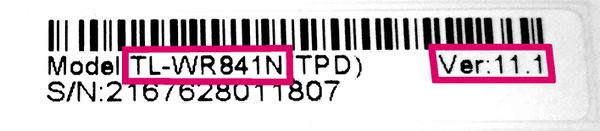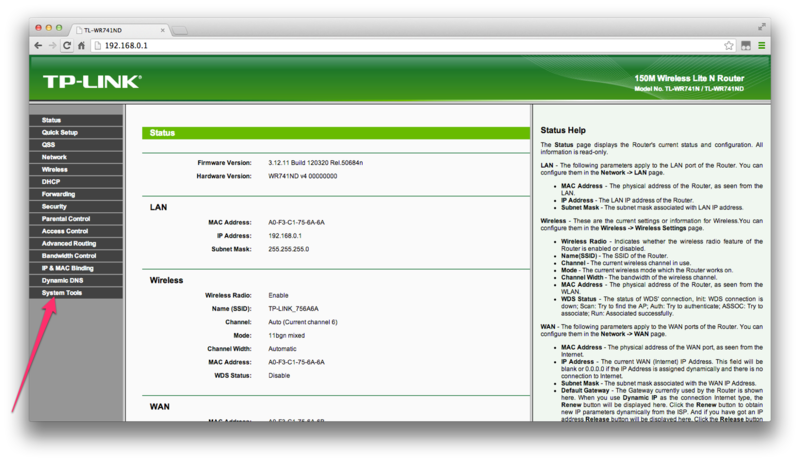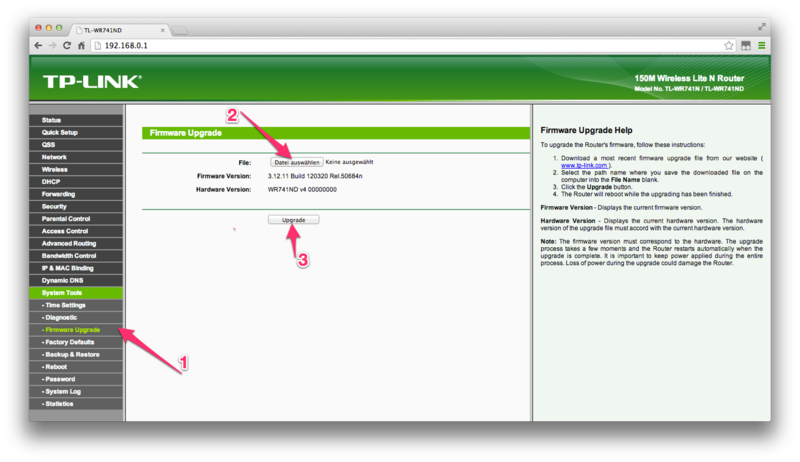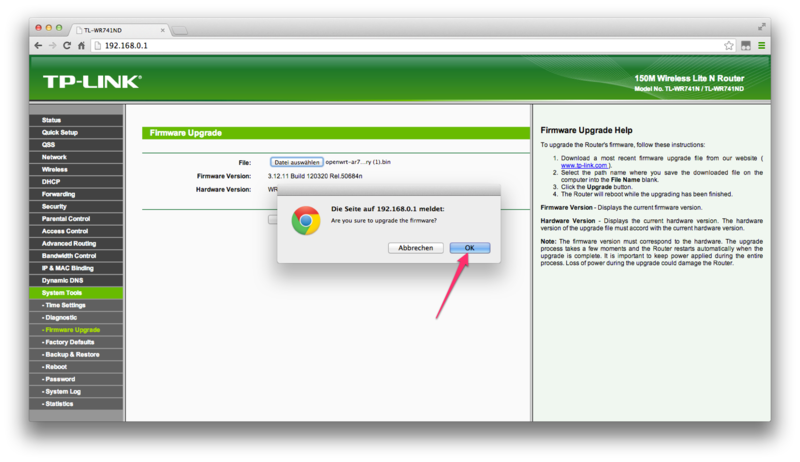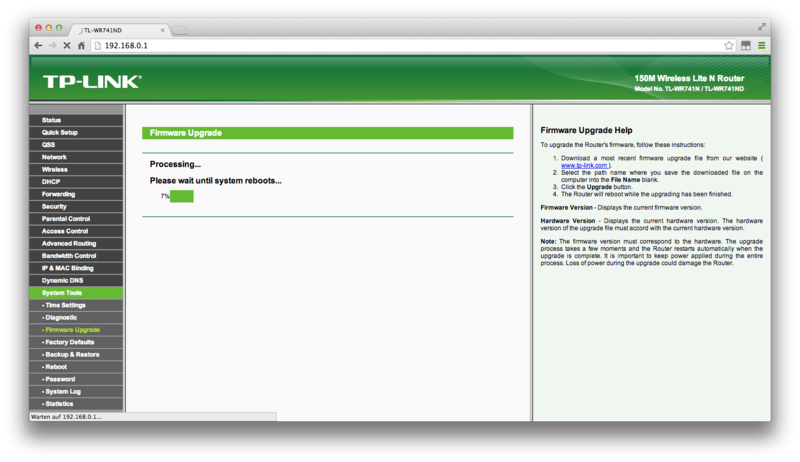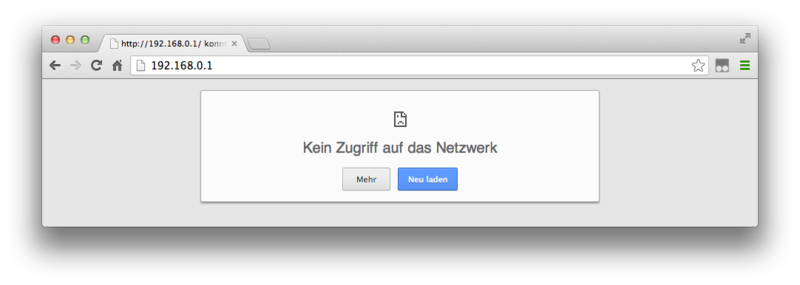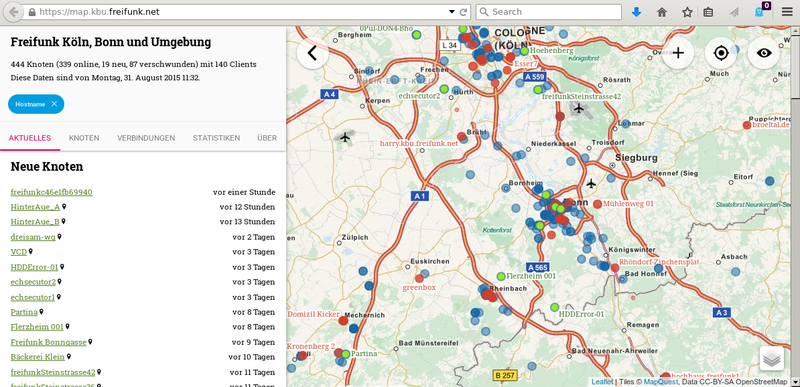|
|
| Zeile 6: |
Zeile 6: |
| == Freifunk-Firmware installieren == | | == Freifunk-Firmware installieren == |
| === Freifunk-Firmware auswählen === | | === Freifunk-Firmware auswählen === |
| Die korrekte Firmware-Version ist vom Router-Modell, der Aufstell-Region (Köln/Bonn/Umgebung) sowie der aktuell installierten Firmware abhängig. Das Modell und die Versionsnummer deines Routers findest du auf der Rückseite des Gerätes.
| | {{:Firmware herunterladen}} |
| | |
| [[Datei:wr741nd_pi3.jpg||400px|thumb|center]]
| |
| | |
| Wir stellen unter https://jenkins.kbu.freifunk.net/files/kbu-gluon-release/ weitere hier nicht aufgeführte aktuelle Images bereit, dafür einfach anhand des Dateinamens die zu deinem Modell passende Version auswählen. <br>
| |
| Bitte wähle die Firmware für deinen Router anhand des Modells, der Version und der Region. '''Das ''factory''-Release ist für das Flashen von Original-Routern, die ''sysupgrade''-Version ist für bereits mit Freifunk ausgestattete Router passend.''' <br>
| |
| {|class="wikitable center"
| |
| |-
| |
| |[[File:tl-wr740n.jpg|center|thumb|200px]]
| |
| |[[File:tl-wr740n.jpg|center|thumb|200px]]
| |
| |[[File:tl-wr841n.jpg|center|thumb|200px]]
| |
| |[[File:tl-wr842n.jpg|center|thumb|200px]]
| |
| |-
| |
| |style="text-align:center" | TL-WR740N(D) <br>
| |
| factory: [https://jenkins.kbu.freifunk.net/files/kbu-gluon-release/v1.4/koeln/images/factory/gluon-ffkbuk-v1.4-tp-link-tl-wr740n-nd-v5.bin Köln v5.x] [https://jenkins.kbu.freifunk.net/files/kbu-gluon-release/v1.4/bonn/images/factory/gluon-ffkbu-v1.4-tp-link-tl-wr740n-nd-v5.bin Bonn v5.x] [https://jenkins.kbu.freifunk.net/files/kbu-gluon-release/v1.4/umland/images/factory/gluon-ffkbuu-v1.4-tp-link-tl-wr740n-nd-v5.bin Umgebung v5.x] <br>
| |
| sysupgrade: [https://jenkins.kbu.freifunk.net/files/kbu-gluon-release/v1.4/koeln/images/sysupgrade/gluon-ffkbuk-v1.4-tp-link-tl-wr740n-nd-v5-sysupgrade.bin Köln v5.x] [https://jenkins.kbu.freifunk.net/files/kbu-gluon-release/v1.4/bonn/images/sysupgrade/gluon-ffkbu-v1.4-tp-link-tl-wr740n-nd-v5-sysupgrade.bin Bonn v5.x] [https://jenkins.kbu.freifunk.net/files/kbu-gluon-release/v1.4/umland/images/sysupgrade/gluon-ffkbuu-v1.4-tp-link-tl-wr740n-nd-v5-sysupgrade.bin Umgebung v5.x]
| |
| | |
| |style="text-align:center" | TL-WR741N(D) <br>
| |
| factory: [https://jenkins.kbu.freifunk.net/files/kbu-gluon-release/v1.4/koeln/images/factory/gluon-ffkbuk-v1.4-tp-link-tl-wr741n-nd-v5.bin Köln v5.x] [https://jenkins.kbu.freifunk.net/files/kbu-gluon-release/v1.4/bonn/images/factory/gluon-ffkbu-v1.4-tp-link-tl-wr741n-nd-v5.bin Bonn v5.x][https://jenkins.kbu.freifunk.net/files/kbu-gluon-release/v1.4/umland/images/factory/gluon-ffkbuu-v1.4-tp-link-tl-wr741n-nd-v5.bin Umland v5.x] <br>
| |
| sysupgrade: [https://jenkins.kbu.freifunk.net/files/kbu-gluon-release/v1.4/koeln/images/sysupgrade/gluon-ffkbuk-v1.4-tp-link-tl-wr741n-nd-v5-sysupgrade.bin Köln v5.x] [https://jenkins.kbu.freifunk.net/files/kbu-gluon-release/v1.4/bonn/images/sysupgrade/gluon-ffkbu-v1.4-tp-link-tl-wr741n-nd-v5-sysupgrade.bin Bonn v5.x][https://jenkins.kbu.freifunk.net/files/kbu-gluon-release/v1.4/umland/images/sysupgrade/gluon-ffkbuu-v1.4-tp-link-tl-wr741n-nd-v5-sysupgrade.bin Umland v5.x]
| |
| | |
| |style="text-align:center" | TL-WR841N(D) <br>
| |
| factory: [https://jenkins.kbu.freifunk.net/files/kbu-gluon-release/v1.4/koeln/images/factory/gluon-ffkbuk-v1.4-tp-link-tl-wr841n-nd-v8.bin Köln v8.x] [https://jenkins.kbu.freifunk.net/files/kbu-gluon-release/v1.4/bonn/images/factory/gluon-ffkbu-v1.4-tp-link-tl-wr841n-nd-v8.bin Bonn v8.x] [https://jenkins.kbu.freifunk.net/files/kbu-gluon-release/v1.4/umland/images/factory/gluon-ffkbuu-v1.4-tp-link-tl-wr841n-nd-v8.bin Umland v8.x]<br>[https://jenkins.kbu.freifunk.net/files/kbu-gluon-release/v1.4/koeln/images/factory/gluon-ffkbuk-v1.4-tp-link-tl-wr841n-nd-v9.bin Köln v9.x] [https://jenkins.kbu.freifunk.net/files/kbu-gluon-release/v1.4/bonn/images/factory/gluon-ffkbu-v1.4-tp-link-tl-wr841n-nd-v9.bin Bonn v9.x][https://jenkins.kbu.freifunk.net/files/kbu-gluon-release/v1.4/umland/images/factory/gluon-ffkbuu-v1.4-tp-link-tl-wr841n-nd-v9.bin Umland v9.x]<br>
| |
| sysupgrade: [https://jenkins.kbu.freifunk.net/files/kbu-gluon-release/v1.4/koeln/images/sysupgrade/gluon-ffkbuk-v1.4-tp-link-tl-wr841n-nd-v8-sysupgrade.bin Köln v8.x] [https://jenkins.kbu.freifunk.net/files/kbu-gluon-release/v1.4/bonn/images/sysupgrade/gluon-ffkbu-v1.4-tp-link-tl-wr841n-nd-v8-sysupgrade.bin Bonn v8.x] [https://jenkins.kbu.freifunk.net/files/kbu-gluon-release/v1.4/umland/images/sysupgrade/gluon-ffkbuu-v1.4-tp-link-tl-wr841n-nd-v8-sysupgrade.bin Umland v8.x]<br>[https://jenkins.kbu.freifunk.net/files/kbu-gluon-release/v1.4/koeln/images/sysupgrade/gluon-ffkbuk-v1.4-tp-link-tl-wr841n-nd-v9-sysupgrade.bin Köln v9.x] [https://jenkins.kbu.freifunk.net/files/kbu-gluon-release/v1.4/bonn/images/sysupgrade/gluon-ffkbu-v1.4-tp-link-tl-wr841n-nd-v9-sysupgrade.bin Bonn v9.x][https://jenkins.kbu.freifunk.net/files/kbu-gluon-release/v1.4/umland/images/sysupgrade/gluon-ffkbuu-v1.4-tp-link-tl-wr841n-nd-v9-sysupgrade.bin Umland v9.x]<br>
| |
| (factory + sysupgrade [https://jenkins.kbu.freifunk.net/jenkins/view/KBU/job/KBU-gluon-Master-Koeln/2/deployedArtifacts/ Köln v10.x] [https://jenkins.kbu.freifunk.net/jenkins/view/KBU/job/KBU-gluon-Master-Bonn-small-MTU/10/deployedArtifacts/ Bonn v10.x] [https://jenkins.kbu.freifunk.net/jenkins/view/KBU/job/KBU-gluon-Master-Umland/4/deployedArtifacts/ Umland v10.x] )² <br>
| |
| (factory [http://sd-gp.de/ff-kbu/eigenbau/ Köln, Bonn & Umland v11.x])² <br>
| |
| ²nicht als Release-Version. Nur in den Master-Builds enthalten.
| |
| | |
| |style="text-align:center" | TL-WR842N(D) <br>
| |
| factory: [https://jenkins.kbu.freifunk.net/files/kbu-gluon-release/v1.4/koeln/images/factory/gluon-ffkbuk-v1.4-tp-link-tl-wr842n-nd-v1.bin Köln v1.x] [https://jenkins.kbu.freifunk.net/files/kbu-gluon-release/v1.4/bonn/images/factory/gluon-ffkbu-v1.4-tp-link-tl-wr842n-nd-v1.bin Bonn v1.x] [https://jenkins.kbu.freifunk.net/files/kbu-gluon-release/v1.4/umland/images/factory/gluon-ffkbuu-v1.4-tp-link-tl-wr842n-nd-v1.bin Umland v1.x]<br> [https://jenkins.kbu.freifunk.net/files/kbu-gluon-release/v1.4/koeln/images/factory/gluon-ffkbuk-v1.4-tp-link-tl-wr842n-nd-v2.bin Köln v2.x] [https://jenkins.kbu.freifunk.net/files/kbu-gluon-release/v1.4/bonn/images/factory/gluon-ffkbu-v1.4-tp-link-tl-wr842n-nd-v2.bin Bonn v2.x] [https://jenkins.kbu.freifunk.net/files/kbu-gluon-release/v1.4/umland/images/factory/gluon-ffkbuu-v1.4-tp-link-tl-wr842n-nd-v2.bin Umland v2.x] <br>
| |
| sysupgrade: [https://jenkins.kbu.freifunk.net/files/kbu-gluon-release/v1.4/koeln/images/sysupgrade/gluon-ffkbuk-v1.4-tp-link-tl-wr842n-nd-v1-sysupgrade.bin Köln v1.x] [https://jenkins.kbu.freifunk.net/files/kbu-gluon-release/v1.4/bonn/images/sysupgrade/gluon-ffkbu-v1.4-tp-link-tl-wr842n-nd-v1-sysupgrade.bin Bonn v1.x] [https://jenkins.kbu.freifunk.net/files/kbu-gluon-release/v1.4/umland/images/sysupgrade/gluon-ffkbuu-v1.4-tp-link-tl-wr842n-nd-v1-sysupgrade.bin Umland v1.x]<br> [https://jenkins.kbu.freifunk.net/files/kbu-gluon-release/v1.4/koeln/images/sysupgrade/gluon-ffkbuk-v1.4-tp-link-tl-wr842n-nd-v2-sysupgrade.bin Köln v2.x] [https://jenkins.kbu.freifunk.net/files/kbu-gluon-release/v1.4/bonn/images/sysupgrade/gluon-ffkbu-v1.4-tp-link-tl-wr842n-nd-v2-sysupgrade.bin Bonn v2.x] [https://jenkins.kbu.freifunk.net/files/kbu-gluon-release/v1.4/umland/images/sysupgrade/gluon-ffkbuu-v1.4-tp-link-tl-wr842n-nd-v2-sysupgrade.bin Umland v2.x]
| |
| |-
| |
| |[[File:tl-wr1043nd.jpg|center|thumb|200px]]
| |
| |[[File:tl-wdr3600.jpg|center|thumb|200px]]
| |
| |[[File:tl-wdr4300.jpg|center|thumb|200px]]
| |
| |[[File:tl-cpe210.jpg|center|thumb|180px]]
| |
| |-
| |
| |style="text-align:center" | TL-WR1043ND <br>
| |
| factory: [https://jenkins.kbu.freifunk.net/files/kbu-gluon-release/v1.4/koeln/images/factory/gluon-ffkbuk-v1.4-tp-link-tl-wr1043n-nd-v2.bin Köln v2.x] [https://jenkins.kbu.freifunk.net/files/kbu-gluon-release/v1.4/bonn/images/factory/gluon-ffkbu-v1.4-tp-link-tl-wr1043n-nd-v2.bin Bonn v2.x] [https://jenkins.kbu.freifunk.net/files/kbu-gluon-release/v1.4/umland/images/factory/gluon-ffkbuu-v1.4-tp-link-tl-wr1043n-nd-v2.bin Umland v2.x] <br>
| |
| sysupgrade: [https://jenkins.kbu.freifunk.net/files/kbu-gluon-release/v1.4/koeln/images/sysupgrade/gluon-ffkbuk-v1.4-tp-link-tl-wr1043n-nd-v2-sysupgrade.bin Köln v2.x] [https://jenkins.kbu.freifunk.net/files/kbu-gluon-release/v1.4/bonn/images/sysupgrade/gluon-ffkbu-v1.4-tp-link-tl-wr1043n-nd-v2-sysupgrade.bin Bonn v2.x] [https://jenkins.kbu.freifunk.net/files/kbu-gluon-release/v1.4/umland/images/sysupgrade/gluon-ffkbuu-v1.4-tp-link-tl-wr1043n-nd-v2-sysupgrade.bin Umland v2.x]
| |
| | |
| |style="text-align:center" | TL-WDR3600 <br>
| |
| factory: [https://jenkins.kbu.freifunk.net/files/kbu-gluon-release/v1.4/koeln/images/factory/gluon-ffkbuk-v1.4-tp-link-tl-wdr3600-v1.bin Köln v1.x] [https://jenkins.kbu.freifunk.net/files/kbu-gluon-release/v1.4/bonn/images/factory/gluon-ffkbu-v1.4-tp-link-tl-wdr3600-v1.bin Bonn v1.x] [https://jenkins.kbu.freifunk.net/files/kbu-gluon-release/v1.4/umland/images/factory/gluon-ffkbuu-v1.4-tp-link-tl-wdr3600-v1.bin Umland v1.x] <br>
| |
| sysupgrade: [https://jenkins.kbu.freifunk.net/files/kbu-gluon-release/v1.4/koeln/images/sysupgrade/gluon-ffkbuk-v1.4-tp-link-tl-wdr3600-v1-sysupgrade.bin Köln v1.x] [https://jenkins.kbu.freifunk.net/files/kbu-gluon-release/v1.4/bonn/images/sysupgrade/gluon-ffkbu-v1.4-tp-link-tl-wdr3600-v1-sysupgrade.bin Bonn v1.x] [https://jenkins.kbu.freifunk.net/files/kbu-gluon-release/v1.4/umland/images/sysupgrade/gluon-ffkbuu-v1.4-tp-link-tl-wdr3600-v1-sysupgrade.bin Umland v1.x]
| |
| | |
| |style="text-align:center" | TL-WDR4300 <br>
| |
| factory: [https://jenkins.kbu.freifunk.net/files/kbu-gluon-release/v1.4/koeln/images/factory/gluon-ffkbuk-v1.4-tp-link-tl-wdr4300-v1.bin Köln v1.x] [https://jenkins.kbu.freifunk.net/files/kbu-gluon-release/v1.4/bonn/images/factory/gluon-ffkbu-v1.4-tp-link-tl-wdr4300-v1.bin Bonn v1.x] [https://jenkins.kbu.freifunk.net/files/kbu-gluon-release/v1.4/umland/images/factory/gluon-ffkbuu-v1.4-tp-link-tl-wdr4300-v1.bin Umland v1.x] <br>
| |
| sysupgrade: [https://jenkins.kbu.freifunk.net/files/kbu-gluon-release/v1.4/koeln/images/sysupgrade/gluon-ffkbuk-v1.4-tp-link-tl-wdr4300-v1-sysupgrade.bin Köln v1.x] [https://jenkins.kbu.freifunk.net/files/kbu-gluon-release/v1.4/bonn/images/sysupgrade/gluon-ffkbu-v1.4-tp-link-tl-wdr4300-v1-sysupgrade.bin Bonn v1.x] [https://jenkins.kbu.freifunk.net/files/kbu-gluon-release/v1.4/umland/images/sysupgrade/gluon-ffkbuu-v1.4-tp-link-tl-wdr4300-v1-sysupgrade.bin Umland v1.x]
| |
| | |
| |style="text-align:center" | TL-CPE210 <br>
| |
| factory: [https://jenkins.kbu.freifunk.net/files/kbu-gluon-release/v1.4/koeln/images/factory/gluon-ffkbuk-v1.4-tp-link-cpe210-v1.0.bin Köln v1.0] [https://jenkins.kbu.freifunk.net/files/kbu-gluon-release/v1.4/koeln/images/factory/gluon-ffkbuk-v1.4-tp-link-cpe210-v1.0.bin Bonn v1.0] [https://jenkins.kbu.freifunk.net/files/kbu-gluon-release/v1.4/umland/images/factory/gluon-ffkbuu-v1.4-tp-link-cpe210-v1.0.bin Umgebung v1.0]<br>
| |
| [https://jenkins.kbu.freifunk.net/files/kbu-gluon-release/v1.4/koeln/images/factory/gluon-ffkbuk-v1.4-tp-link-cpe210-v1.1.bin Köln v1.1] [https://jenkins.kbu.freifunk.net/files/kbu-gluon-release/v1.4/bonn/images/factory/gluon-ffkbu-v1.4-tp-link-cpe210-v1.1.bin Bonn v1.1] [https://jenkins.kbu.freifunk.net/files/kbu-gluon-release/v1.4/umland/images/factory/gluon-ffkbuu-v1.4-tp-link-cpe210-v1.1.bin Umland v1.1] <br>
| |
| sysupgrade: [https://jenkins.kbu.freifunk.net/files/kbu-gluon-release/v1.4/koeln/images/sysupgrade/gluon-ffkbuk-v1.4-tp-link-cpe210-v1.0-sysupgrade.bin Köln v1.0] [https://jenkins.kbu.freifunk.net/files/kbu-gluon-release/v1.4/koeln/images/sysupgrade/gluon-ffkbuk-v1.4-tp-link-cpe210-v1.0-sysupgrade.bin Bonn v1.0] [https://jenkins.kbu.freifunk.net/files/kbu-gluon-release/v1.4/umland/images/sysupgrade/gluon-ffkbuu-v1.4-tp-link-cpe210-v1.0-sysupgrade.bin Umgebung v1.0]<br>
| |
| [https://jenkins.kbu.freifunk.net/files/kbu-gluon-release/v1.4/koeln/images/sysupgrade/gluon-ffkbuk-v1.4-tp-link-cpe210-v1.1-sysupgrade.bin Köln v1.1] [https://jenkins.kbu.freifunk.net/files/kbu-gluon-release/v1.4/bonn/images/sysupgrade/gluon-ffkbu-v1.4-tp-link-cpe210-v1.1-sysupgrade.bin Bonn v1.1] [https://jenkins.kbu.freifunk.net/files/kbu-gluon-release/v1.4/umland/images/sysupgrade/gluon-ffkbuu-v1.4-tp-link-cpe210-v1.1-sysupgrade.bin Umland v1.1]
| |
| |}
| |
| | |
| '''Hinweis: '''Das optionale (D) in der Produktbezeichnung steht für die Produktvariante mit auswechselbaren Antennen, was den Router ein paar Euro teurer macht. Von den Antennen abgesehen ist die Hardware die selbe, dementsprechend gibt es nur eine Firmware für die Modelle mit und ohne (D).
| |
| | |
| Nach dem Herunterladen der Firmware ist es grundsätzlich sinnvoll die [[Überprüfen der Signatur|Signatur der Datei zu überprüfen]]. Während der Gluon-Prerelease-Tests werden jedoch nicht alle Versionen signiert.
| |
|
| |
|
| === Router mit dem Computer verbinden === | | === Router mit dem Computer verbinden === |
Auf dieser Seite wird erläutert, wie du die aktuelle Gluon-Firmware auf einem frischen Router installierst, bzw. die Original-Firmware durch Gluon ersetzt. Alternativ könnte weiterhin die stabile KBU Classic Firmware (fast) uneingeschränkt verwendet werden, allerdings werden die mit Classic-Firmware ausgestatteten Router NICHT mehr in der Karte angezeigt. Gluon unterstützt auch neuere Hardware.
Unter Config Mode findest du die Information, wie du einen Router mit installierter KBU-Gluon-Firmware konfigurierst, unter Pimp my Node geht es dann weiter in die Tiefe. ;)
Freifunk-Firmware installieren
Freifunk-Firmware auswählen
Die von uns bereitgestellten Images stehen auf folgendem Firmware-Server zur Verfügung:
Standardmäßig ist die Firmware so konfiguriert, dass sie sich automatisch updatet. Wie du die Konfiguration ändern kannst, findest du im Abschnitt Node konfigurieren.
Es gibt auch Alternative Firmware und natürlich die Möglichkeit, sich die Firmware selber zu kompilieren.
Nach dem Herunterladen der Firmware ist es grundsätzlich sinnvoll die Signatur der Datei zu überprüfen. Während der Gluon-Prerelease-Tests werden jedoch nicht alle Versionen signiert.
Welche Firmware brauche ich?
Beim Download gibt es drei Entscheidungen zu treffen:
Welche Hood?
Bonn + Umgebung: Multihood
Köln + Euskirchen (mit Bad Münstereifel und Mechernich):
Je nach Standort des Gerätes auswählen, damit die Knoten miteinander meshen können.
Factory oder Sysupgrade?
Beim ersten Flashen muss das Factory-Image gewählt werden. Beim Update des Nodes kann das Sysupgrade-Image verwendet werden. Mehr Informationen zum Thema Factory-/Sysupgrade-Image haben wir unter Firmware updaten aufgeführt.
Welches Modell?
Die korrekte Firmware-Version ist vom Router-Modell abhängig. Das Modell und die Hardware-Versionsnummer deines Routers findest du auf der Rückseite des Gerätes (s. Bild rechts). Beides muss mit dem Daten des Images übereinstimmen!
Benötige ich für die Hood Umland das alte oder das neue System?
Die Hood Umland und die Hood Köln sind leider aufgrund Ihres Softwarealters nicht mehr ohne einen Bruch der Kompatibilität updatebar auf aktuelle Firmware.
Aktuell gibt es für die Hood Umland deshalb neue Firmware. Die Hood Köln wird dieses Jahr (2022) folgen.
Für die Hood Umland bitte immer die aktuelle Firmware UmlandV2 nehmen, außer ihr müsst/wollt unbedingt die Meshingkompatibilität mit dem alten System verwenden! Damit könnt Ihr auch aktuellere Router verwenden, welche neu im Geschäft verkauft werden. Denkt aber bitte daran, das das alte System in sehr absehbarer Zeit (dieses Jahr 2022) abgeschaltet wird!
Die alte Firmware findet Ihr unter http://images.kbu.freifunk.net/umland.OLD/.
Schnell-Links für häufig verwendete Modelle
Router mit dem Computer verbinden
Dafür solltest du deinen Router mit Strom versorgen sowie die Netzwerkkarte deines PC mit einen der gelben Ports des Routers verbinden. Hier reicht ein handelsübliches LAN-Kabel. Am PC muss die Netzwerkkarte auf Automatische IP-Adresse beziehen (DHCP) eingestellt sein und WLAN sollte vorübergehend deaktiviert werden.[1]
Freifunk Firmware einspielen
Jetzt kannst du den Router einfach über den Browser konfigurieren.
Dazu rufst du in deinen Browser die auf der Router-Rückseite angegebene Adresse auf, in der Regel http://192.168.1.1 (je nach Typ auch http://192.168.0.1) oder http://tplinklogin.net.
Bevor du weitermachst, musst du dich erst anmelden. Die Standardbenutzername-/-Passwort-Kombination ist ebenfalls auf der Router-Rückseite zu finden, in der Regel admin / admin.
Dein Browser-Fenster müsste nun so aussehen – Folge hier dem Link "System Tools".
Als nächstes wählst du aus dem Menü "Firmware Upgrade" (1). Danach kannst du die vorhin (in Schritt 2) geladene Datei zum Hochladen auswählen (2). Nach einem Klick auf "Upgrade" (3) beginnt der Prozess.
Du musst noch einmal kurz bestätigen …
… und die Installation läuft. Während die Installation läuft, zieh bitte auf keinen Fall den Stecker oder das Netzwerk-Kabel – denn dann ist dein Router hinüber.
Bei TL-WR841N v8.4: Beim Flashen über das Firmware-Upgrade der Original-Firmware tritt ggf. folgender Fehler auf:
Error code: 23002
The uploaded file name is too long!
Hier hilft einfaches Umbenennen der herunter geladenen Freifunk-Firmware.
Nachdem die Firmware fertig eingespielt ist, startet der Router automatisch neu.
Dass der Router neu startet, merkst du auch am kurzen Aufblinken der Lämpchen an deinem Router.
Jetzt ist der Router nicht mehr unter der angegeben Adresse sichtbar und eine Fehlermeldung erscheint. Das ist gut so. Denn nun läuft nicht mehr die alte Firmware, sondern die neue, tolle Freifunk-Firmware auf deinem Router.
Anschluss ans Internet
Nach dem automatischen Neustart ist der Router direkt im Normalbetrieb. Wenn keine weiteren Freifunk-Router in der direkten Umgebung sind, musst du allerdings den Freifunk-Router noch per Ethernet-Kabel mit deinem Internet-Router verbinden, damit der Freifunk-Router auch Internet-Zugriff hat. Dazu wird der blaue Port des Freifunk-Routers mit dem Gästenetz-Port deines Internet-Routers verbunden. Falls du dort kein Gästenetz eingerichtet hast oder das gar nicht geht, tut's auch ein "normaler" LAN-Port deines Routers, wo du auch deinen Laptop etc. einstöpseln würdest. Ein Gästenetz wäre nur noch etwas sicherer. Eventuell musst du die Filterregeln für das Gästenetz anpassen, da manche Router in der Standardkonfiguration nur bestimmte Ports freigegeben haben.
WICHTIG: Wer hier in einer Firma oder gar einer städtischen Einrichtung mal eben einen Freifunk-Router an deren Intranet anschließt, schadet damit unter Umständen dem Freifunk-Projekt, da das nicht unbemerkt bleibt und fast immer gegen interne Sicherheitsrichtlinien verstößt. So was muss von der jeweiligen IT-Leitung explizit erlaubt werden. Wir wollen die Verantwortlichen nicht verärgern, sondern überzeugen!
Installation überprüfen
Nach erfolgreichem Boot sollte dein Router nun ein offenes WLAN mit der SSID kbu.freifunk.net anzeigen. Nach wenigen Minuten sollte er bei erfolgreichem Internetanschluss außerdem auf https://map.kbu.freifunk.net auftauchen. (Als neuer Knoten mit kryptischem Namen unter Aktuelles).
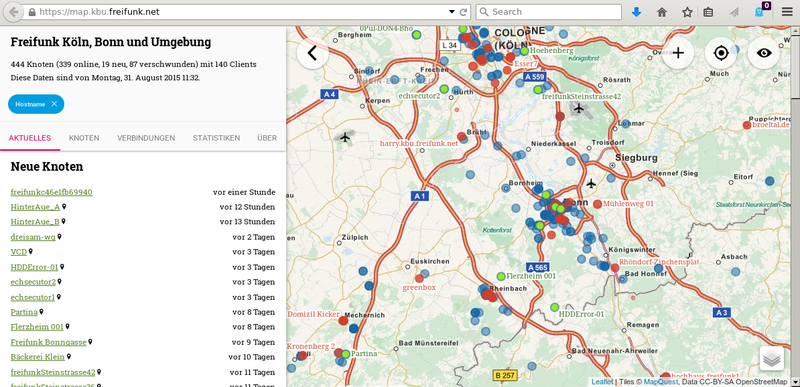
Hier wurde offenbar vor kurzem ein neuer Router (freifunkXXX) eingerichtet aber noch kein Name vergeben.
Sinnvolle Ergänzungen
Wer seinen Router auch zukünftig auf der Karte wiederfinden möchte, sollte dem Router noch einen Name und Koordinaten spendieren. Wichtig hierbei: der Router-Name darf keine Sonderzeichen oder Leerzeichen enthalten, da er ein gültiger Hostname sein muss. Außerdem ist es sinnvoll, für Kontaktanfragen eine E-Mailadresse zu hinterlegen. Hierzu muss der Router noch einmal manuell im Config Mode neu gestartet werden.
Fragen?
Solltest du Fragen zur Einrichtung des Routers haben oder Einträge deines Knoten ändern wollen, schreibe gerne an unsere E-Mail. Gerne kannst du auch bei unseren regelmäßigen Treffen in Bonn oder Köln vorbeischauen.
Neueste Versionen
Gluon v2016.1.5 mit Unterstützung für den TL-WR841N/ND v11 und einige andere Geräte ist veröffentlicht.
Die Releasenotes sind zu finden unter http://gluon.readthedocs.io/en/v2016.1.5/releases/v2016.1.5.html
Wer möchte, kann es testen (im Ordner "2016.1.5.experimental"):
https://goo.gl/9EBESD
Zusätzlich liegt dort (im Ordner "2016.1.5+master+2016.06.11") ein Pre-Release, dass gegen den Gluon-Master am 11.06.2016 gebaut wurde und die enormen Empfangsleistungsverbesserungen (+20 dBm) für alle TP-Link CPE Geräte enthält.
Details dazu findet man unter: https://github.com/freifunk-gluon/gluon/issues/796
Gluon selber kompilieren
Oder, falls du gerade eine Linux-Shell auf hast (und je nach Rechner 1-3 Stunden warten kannst und ~20GB Festplattenplatz frei hast), kannst du das Release auch selber bauen indem du das hier eintippst:
Bonn:
sudo apt-get install git subversion build-essential gawk unzip libncurses5-dev zlib1g-dev python libssl-dev
git clone https://github.com/freifunk-gluon/gluon.git gluon -b v2016.1.x
cd gluon
git clone https://github.com/Gammelknup/site-ffkbu site -b v2016.1
make update
make -j2 GLUON_TARGET=ar71xx-generic GLUON_BRANCH=experimental BROKEN=1 V=s
Köln:
sudo apt-get install git subversion build-essential gawk unzip libncurses5-dev zlib1g-dev python libssl-dev
git clone https://github.com/freifunk-gluon/gluon.git gluon -b v2016.1.x
cd gluon
git clone https://github.com/Gammelknup/site-ffkbuk site -b v2016.1
make update
make -j2 GLUON_TARGET=ar71xx-generic GLUON_BRANCH=experimental BROKEN=1 V=s
Umland:
sudo apt-get install git subversion build-essential gawk unzip libncurses5-dev zlib1g-dev python libssl-dev
git clone https://github.com/freifunk-gluon/gluon.git gluon -b v2016.1.x
cd gluon
git clone https://github.com/Gammelknup/site-ffkbuu site -b v2016.1
make update
make -j2 GLUON_TARGET=ar71xx-generic GLUON_BRANCH=experimental BROKEN=1 V=s
Wenn die CPU deines Linux-Rechners (ggf. VM) mehr als 2 Threads parallel bearbeiten kann, solltest du den Parameter "-j2" entsprechend anpassen, also z.B. "-j8", siehe ("# cat /proc/cpuinfo"). Damit geht's dann deutlich schneller.
Für exotischere Hardware kann man noch diese Targets bauen:
make -j2 GLUON_TARGET=ar71xx-nand GLUON_BRANCH=experimental BROKEN=1 V=s
make -j2 GLUON_TARGET=brcm2708-bcm2708 GLUON_BRANCH=experimental BROKEN=1 V=s
make -j2 GLUON_TARGET=brcm2708-bcm2709 GLUON_BRANCH=experimental BROKEN=1 V=s
make -j2 GLUON_TARGET=mpc85xx-generic GLUON_BRANCH=experimental BROKEN=1 V=s
make -j2 GLUON_TARGET=ramips-rt305x GLUON_BRANCH=experimental BROKEN=1 V=s
make -j2 GLUON_TARGET=sunxi GLUON_BRANCH=experimental BROKEN=1 V=s
make -j2 GLUON_TARGET=x86-64 GLUON_BRANCH=experimental BROKEN=1 V=s
make -j2 GLUON_TARGET=x86-generic GLUON_BRANCH=experimental BROKEN=1 V=s
make -j2 GLUON_TARGET=x86-kvm_guest GLUON_BRANCH=experimental BROKEN=1 V=s
make -j2 GLUON_TARGET=x86-xen_domu GLUON_BRANCH=experimental BROKEN=1 V=s
- ↑ Da der Router (noch) nicht mit dem Internet verbunden ist könnte euer Rechner (je nach Setup) versuchen sich über WLAN mit evtl. bestehenden Funknetzen zu verbinden, obwohl ein LAN-Kabel angeschlossen ist.